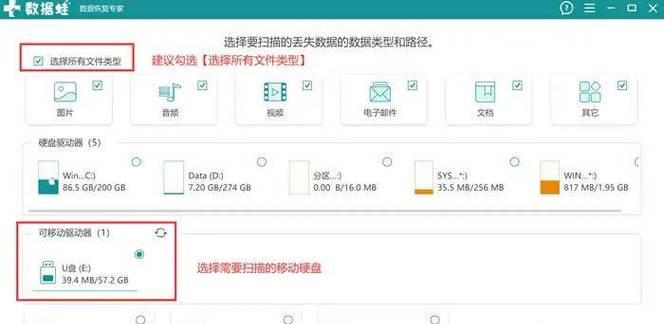WPS表格求和公式怎么用?有哪些实用的求和技巧?
在处理大量数据时,尤其是在财务分析、统计报告或学术研究中,WPS表格因其强大的数据处理能力而广受欢迎。求和是数据处理中的一项基础且常用的操作,WPS表格提供了多种求和公式来简化这一过程。本文将指导您如何使用WPS表格中的求和公式,并分享一些实用的求和技巧,帮助您在数据处理中更高效、精确。
如何使用基本的求和公式
最基础的求和公式为`=SUM(number1,[number2],...)`,您可以通过以下步骤使用它:
1.选择一个空白单元格作为求和结果的输出位置。
2.输入公式`=SUM(`,在英文输入状态下。
3.然后点击第一个需要求和的单元格,或者输入其单元格地址。
4.如果需要连续求和,直接在公式中输入逗号`,`后继续点击或输入后续单元格。
5.如果需要非连续求和,使用逗号分隔各单元格地址。
6.完成后,按下回车键,您将看到求和结果出现在所选单元格。
例如,如果您需要计算A1到A5单元格的总和,您可以在任意空白单元格中输入`=SUM(A1:A5)`,然后回车得到结果。

实用的求和技巧
技巧一:快速选择单元格范围
在对大量数据使用求和公式时,您可以使用快捷键快速选择一个连续的单元格区域。将鼠标光标放在需要选择区域的左上角单元格,然后按住Shift键并点击右下角的单元格,即可选择整个区域。
技巧二:跨工作表求和
有时您可能需要在不同工作表中对具有相同名称的单元格进行求和。这时可以使用`SUM`函数结合工作表名称来实现:
`=SUM(工作表1:工作表2!A1)`
技巧三:条件求和
WPS表格的`SUMIF`和`SUMIFS`函数可以实现条件求和。如果您需要求解A列数据中所有大于10的数值总和,可以使用:
`=SUMIF(A:A,">10")`
如果需要同时满足多个条件,可以使用`SUMIFS`:
`=SUMIFS(A:A,B:B,">20",C:C,"<100")`
技巧四:动态求和
如果您希望创建一个动态的求和区域,可以使用`SUM`函数结合`OFFSET`函数,如:
`=SUM(A1,OFFSET(A1,0,1,5))`
这表示从A1开始,向下偏移0行,向右偏移1列,然后求和5个单元格的值。
技巧五:利用名称管理器简化公式
在WPS表格中,您可以使用名称管理器给单元格或单元格区域设置一个名称,这样在使用求和公式时,可以用名称代替复杂的单元格地址,简化公式,提高可读性。

常见问题解答
Q1:WPS表格中的SUM公式可以对文本或错误值求和吗?
A1:`SUM`函数默认情况下不会将文本和错误值计算在内,它只会对数字进行求和。如果单元格中含有文本或错误值,求和时将忽略这些单元格。
Q2:如何快速消除公式中的错误?
A2:当单元格中因格式或数据错误导致求和公式出错时,可以使用`SUM`函数在公式前添加`--`操作符,这样可以强制将非数字数据忽略,例如:
`=SUM(('--A1:A5'))`
Q3:如何避免求和公式在复制时出现错误?
A3:当您复制求和公式到其他列或行时,确保您的公式正确引用了相对引用、绝对引用或混合引用。如果您需要固定对特定列求和,可以使用绝对引用(如`$A$1:$A$10`),这样无论公式被复制到哪里,求和的范围始终不变。

结语
通过以上指导,您应该已经掌握了WPS表格中使用求和公式的基本方法以及一些实用的求和技巧。利用这些知识,可以大大提高数据处理的效率和准确性。随着您对WPS表格功能的深入探索,相信您能发现更多数据处理的便利工具和技巧,从而在工作和学习中事半功倍。
版权声明:本文内容由互联网用户自发贡献,该文观点仅代表作者本人。本站仅提供信息存储空间服务,不拥有所有权,不承担相关法律责任。如发现本站有涉嫌抄袭侵权/违法违规的内容, 请发送邮件至 3561739510@qq.com 举报,一经查实,本站将立刻删除。
- 站长推荐
- 热门tag
- 标签列表
- 友情链接